AdvancedRun: execute programas com configurações diferentes no Windows 10
Se você tentar abrir o Editor do Registro do Windows(Windows Registry Editor) , ele solicitará privilégios de administrador para abrir. Clique(Click) em Sim para o prompt do UAC pode ficar irritante se você usar o regedit com frequência. Já existe uma solução disponível. AdvancedRun da Nirsoft(AdvancedRun from Nirsoft)é um software gratuito e portátil que permite executar um programa com diferentes configurações e configurações. Isso pode incluir prioridade baixa ou alta, diretório inicial, minimizado ou maximizado, com diferentes usuários ou permissões, configurações de compatibilidade do sistema operacional, variáveis de ambiente e assim por diante. Você pode até abrir várias instâncias ou janelas do mesmo programa com diversas configurações ou configurações. Você também pode salvar as configurações desejadas em um arquivo de configuração e, em seguida, executar o programa automaticamente a partir da linha de comando com as configurações desejadas.
AdvancedRun para Windows 10
É um software muito fácil de usar, pois vem com configurações menos complicadas. A única janela do AdvancedRun é suficiente para torná-lo popular e prático.
Você obterá os seguintes recursos nesta ferramenta gratuita:
- Seleção do programa
- Argumentos de linha de comando
- Diretório inicial
- Prioridade personalizada
- (Main)Estado da janela principal , ou seja, Normal , minimizado, maximizado, oculto
- Posição da janela personalizada
- Tamanho personalizado das janelas
- Executar(Run) como (com e sem privilégio de administrador)
- Modo de compatibilidade
- Seleção de taxa de bits de cor
Além desses recursos regulares, você terá uma opção que buscará o caminho exato de um aplicativo antes de executar o comando fornecido por você. Você pode simplesmente marcar a caixa que está posicionada antes de Usar caminho de pesquisa para encontrar o local do programa se o caminho completo não for especificado(Use search path to find the program location if the full path is not specified) . Na verdade, ele ajudará você a ignorar o erro de caminho do aplicativo errado.
Para abrir um aplicativo (por exemplo, Editor do Registro(Registry Editor) ) sem privilégio de administrador usando AdvancedRun , você precisa fazer o seguinte.
Em primeiro lugar, escolha o caminho do programa.
Entrar,
C:\windows\regedit.exe
Selecione “Posição da janela” e “Tamanho do Windows” se desejar modificação. Caso contrário, isso é totalmente opcional neste caso. Depois disso, selecione Usuário Atual – Sem Elevação do UAC(Current User – Without UAC Elevation) no menu suspenso.
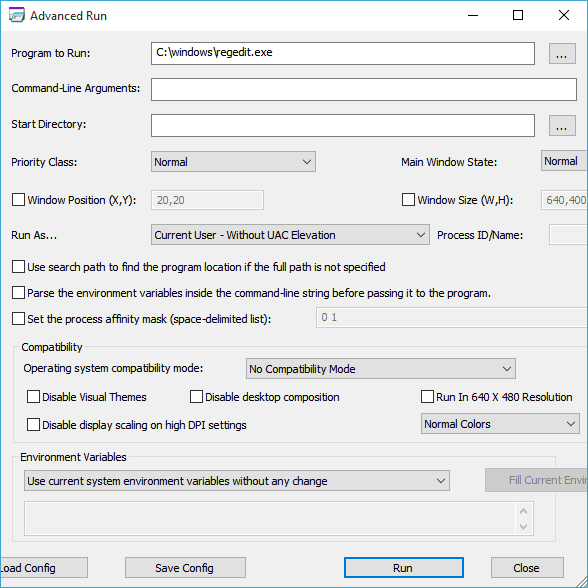
Depois disso, se você quiser alterar a taxa de bits da cor, selecione 256 cores ou cores de 16 bits no respectivo menu. Se você não quer mudar, que seja como é. Por fim, clique no botão Executar(Run) para abrir o programa com sua configuração.
Se você gosta deste software, você pode baixá-lo aqui(here)(here) . AdvancedRun está disponível para Windows 10/8/7 . Está disponível para download para Windows de 32 bits e 64 bits .
A versão mais recente da ferramenta AdvancedRun (versão 1.15) permite iniciar facilmente um programa com as opções de execução desejadas diretamente do Windows Explorer . Para ativar esta opção, execute a ferramenta AdvancedRun e clique no botão 'Adicionar menu do Explorer':
Aqui está outro truque que o ajudará a abrir uma segunda instância de um aplicativo .(Here is another trick that will help you to open a second instance of an app.)
Related posts
Executar programas como administrador com direitos totais no Windows
Best livre Software and Programs cada Windows PC deve ter em 2021
O Windows 10 continua mudando default apps & programs
CompactGUI vai comprimir instalado Programs e salvar Disk Space
Run CMD como Administrator com SU Supershell para Windows 10/8/7
Chameleon software alterações Wallpaper Dependendo das condições meteorológicas
Watch Digital TV e ouvir Radio em Windows 10 com ProgDVB
Windows Run-Command é um utilitário gratuito Run replacement para Windows 10
Executar programas mais antigos no modo de compatibilidade no Windows 11/10
Hide Meu Windows permite que você esconda programas em execução de desktop & taskbar
Create notas simples com PeperNote para Windows 10
Best livre ISO Mounter software para Windows 10
Como trocar unidades de disco rígido em Windows 10 com Hot Swap
Meça Local Area Network speed com LAN Speed Test tool
Long Path Fixer tool vai corrigir Path Too longos erros em Windows 10
Editar, Add, Remove itens de New Context Menu em Windows 10
ManicTime é um rastreamento de tempo livre e management software
Como medir Reaction Time em Windows 11/10
Best grátis Timetable software para Windows 11/10
VirtualDJ é um DJ software virtual gratuito para Windows 10 PC
